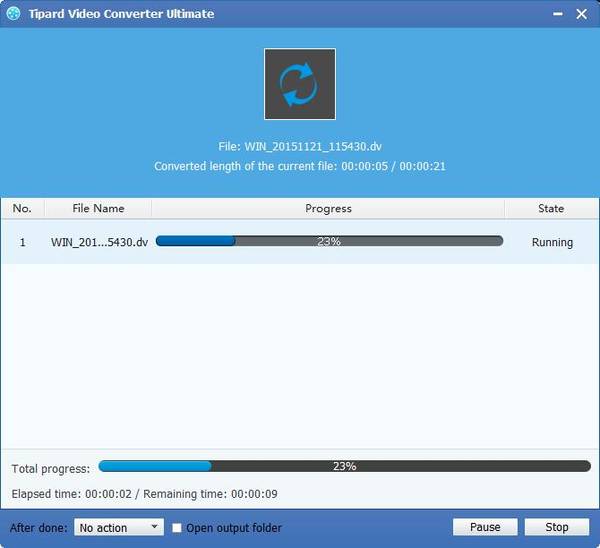MXF / P2 MXFをApple DV PAL / NTSCに変換する最良の方法
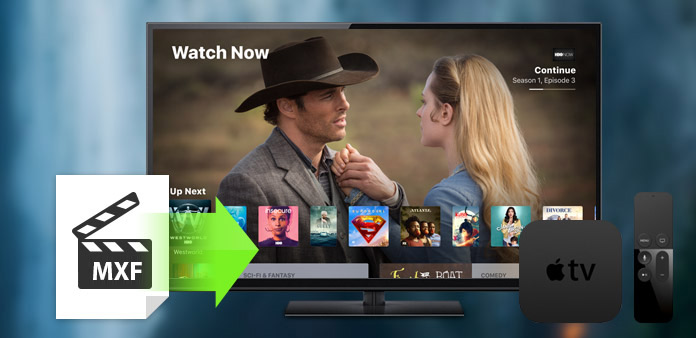
MXFは、さまざまなコーデックのいずれかでエンコードされたコード化された「エッセンス」のさまざまなストリームを、MXFファイルに含まれる素材を記述するメタデータラッパーとともにサポートする「コンテナ」または「ラッパー」形式です。 パナソニックDVCPRO P2は、MXFファイルを作成する最初のデータ記録カメラシステムです。 MXFファイルはApple DV PAL / NTSCで再生できませんが、MXFを他のデバイス互換のビデオおよびオーディオフォーマットに変換して、それらを見たり編集する必要があります。
Tipard MXFからApple DV Converterへ 品質を損なうことなくMXFをApple DV PAL / NTSC互換フォーマットに変換するだけでなく、多数の編集機能でビデオエフェクトをカスタマイズすることもできます。 Tipard MXFをApple DV Converterにダウンロードしてコンピュータにインストールすると、P2 MXFファイルをApple DV互換フォーマットに変換して編集する方法が表示されます。
Tipard MXFをApple DV Converterにインストールする
Tipard MXFの無料版をApple DV Converterにダウンロードし、指示に従ってインストールすることができます。

ビデオを追加して出力フォーマットを選択する
"Add Video"ボタンをクリックしてMXFファイルをプログラムに追加し、 "Profile"ドロップダウンボタンをクリックして "Profile"リストを開き、プロファイルを選択することができます。 さらに、自分で「dv」形式を選択することも、クエリウィンドウで「Apple DV」を直接インポートすることもできます。
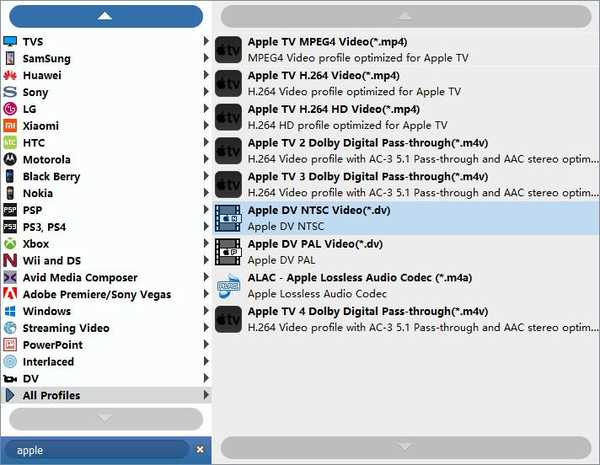
出力ビデオを編集する
プロフェッショナル編集機能を使用すると、ニーズに合わせてカスタマイズしたビデオを作成できます。 「効果」ボタンをクリックすると、ビデオの明るさ、彩度、コントラスト、色合い、音量を調節できます。 "トリム"ボタンをクリックしてビデオの長さを調整します。 「クロップ」ボタンをクリックしてビデオフレームをクロップして、黒いエッジを削除します。 また、テキスト/画像透かしをビデオに追加し、複数のビデオクリップを1つのファイルにマージすることもできます。
注意:MXFファイルを3Dビデオに変換して、多機能のTipard MXFを使ってApple DV Converterに編集することもできます

出力設定を編集する
"Tools"ドロップダウンボタンを選択して "Tools"リストを開き、PreferencesオプションをクリックしてPreferencesウィンドウを開きます。 変換されたファイルやスナップショット画像の出力フォルダを設定することができます。 また、スナップショットイメージの形式を選択することもできます。 また、プログラムを毎日、毎週、毎月自動的に更新するように設定することもできます。
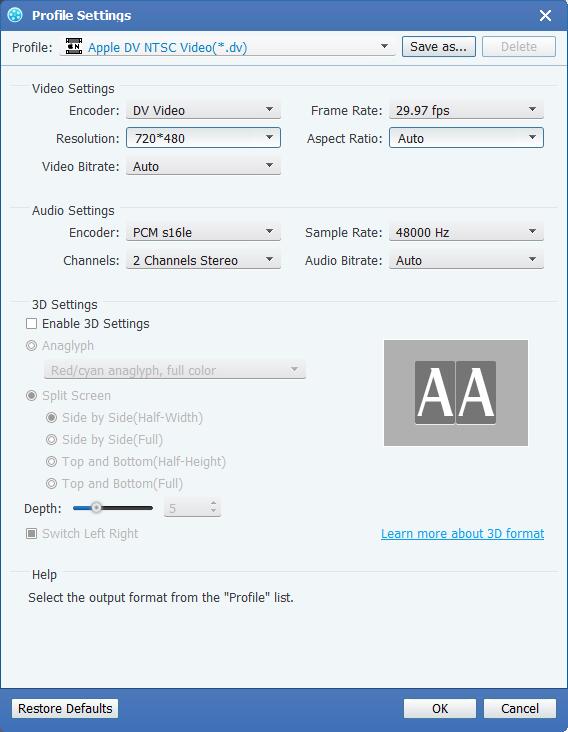
MXFをApple DVに変換する
あなたは "変換"ボタンをクリックして変換を開始することができます、数分後、元の高品質であなたのターゲットファイルを得ることができます。